文件夹怎么移动到想要的位置 电脑如何移动文件夹到其他目录
更新时间:2023-06-14 17:53:46作者:yang
文件夹怎么移动到想要的位置,在日常使用电脑时,我们难免会需要将一些重要的文件夹移动到其他目录中。这可能是为了整理电脑资料,或者是为了更好地进行工作或娱乐。然而许多人可能不知道如何准确地移动文件夹到想要的位置。下面我们将为大家简单介绍一下电脑移动文件夹的方法。
电脑如何移动文件夹到其他目录
具体方法:
1.首先,点击"此电脑“,进入我的电脑。
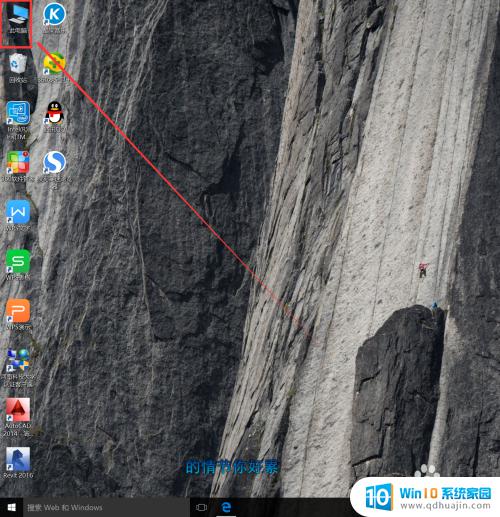
2.接着,找到自己想要移动的文件夹。点击选中,但是不要进入。
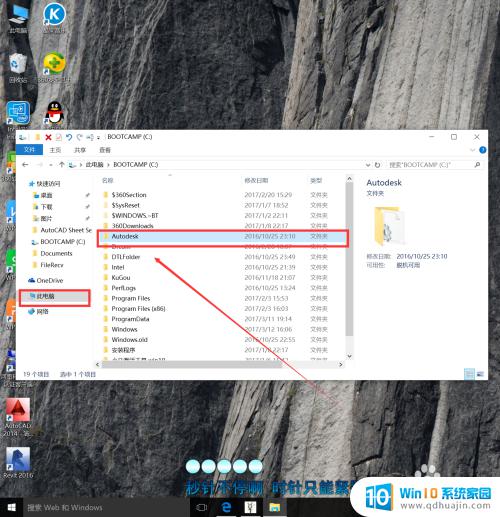
3.然后,点击“主页”。然后找到“移动到”点击进入。
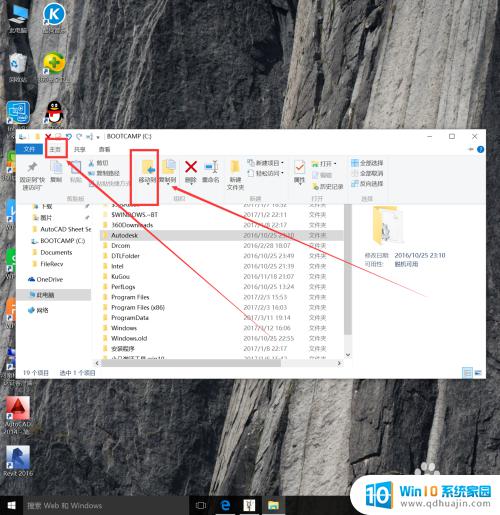
4.接着,选择自己想要移动到的文件夹。
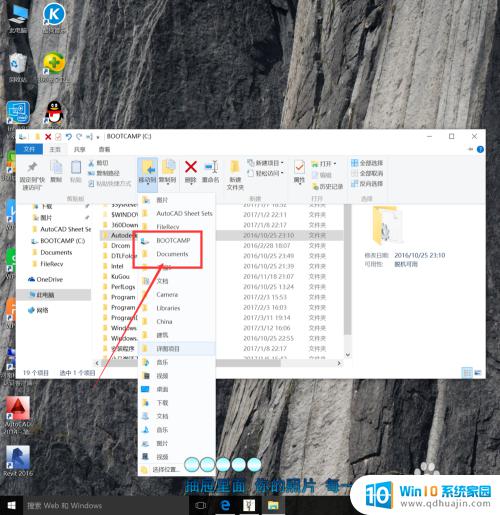
5.选择好文件夹后,点击即可。再返回会发现文件已经移动。
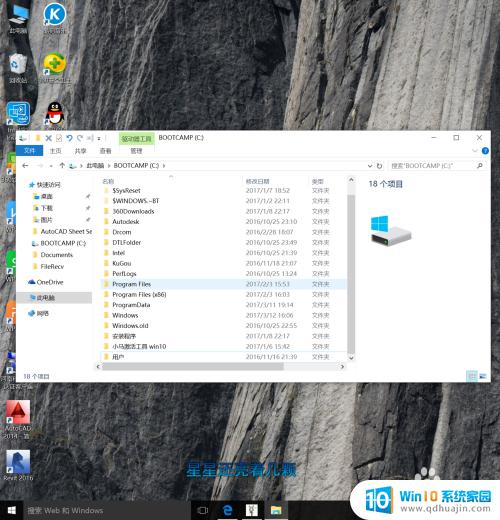
综上所述,在电脑上将文件夹移动到想要的位置是非常简单的。只需要使用鼠标拖动,或者使用复制和粘贴命令即可。请注意不要将重要文件夹放在随意的位置,并确保备份所有重要数据,以防意外删除或丢失。希望这些技巧能帮助您更好地管理电脑上的文件夹,提高工作效率。
文件夹怎么移动到想要的位置 电脑如何移动文件夹到其他目录相关教程
热门推荐
电脑教程推荐
win10系统推荐
- 1 萝卜家园ghost win10 64位家庭版镜像下载v2023.04
- 2 技术员联盟ghost win10 32位旗舰安装版下载v2023.04
- 3 深度技术ghost win10 64位官方免激活版下载v2023.04
- 4 番茄花园ghost win10 32位稳定安全版本下载v2023.04
- 5 戴尔笔记本ghost win10 64位原版精简版下载v2023.04
- 6 深度极速ghost win10 64位永久激活正式版下载v2023.04
- 7 惠普笔记本ghost win10 64位稳定家庭版下载v2023.04
- 8 电脑公司ghost win10 32位稳定原版下载v2023.04
- 9 番茄花园ghost win10 64位官方正式版下载v2023.04
- 10 风林火山ghost win10 64位免费专业版下载v2023.04